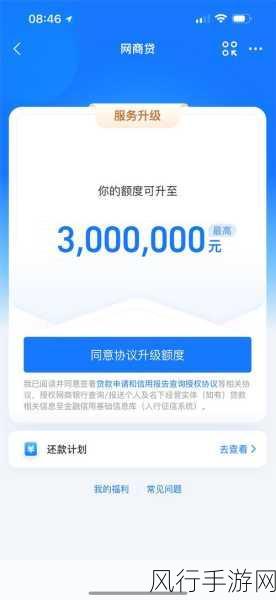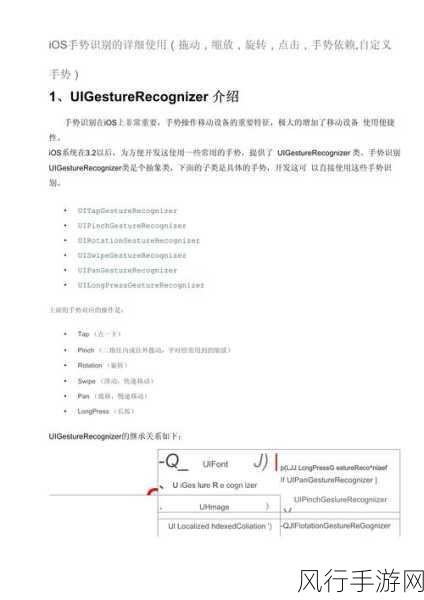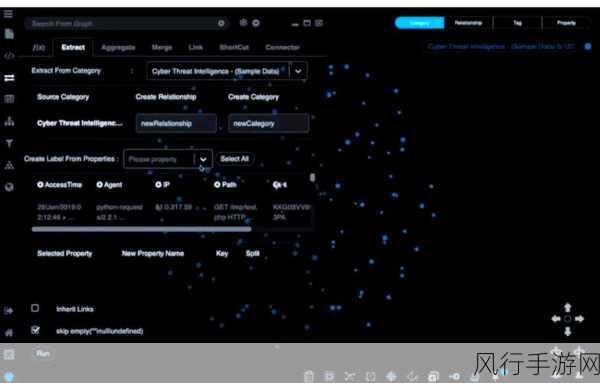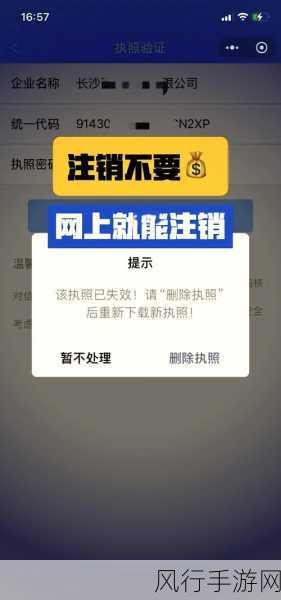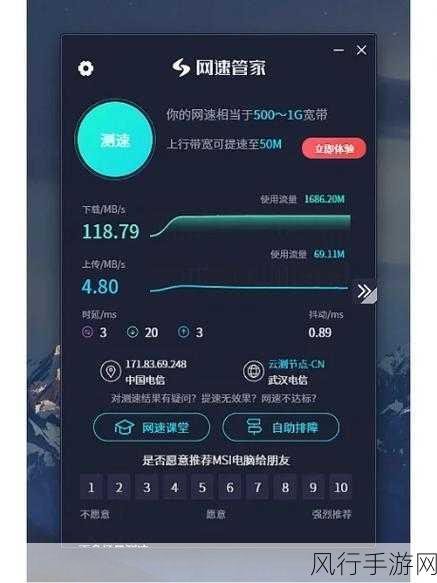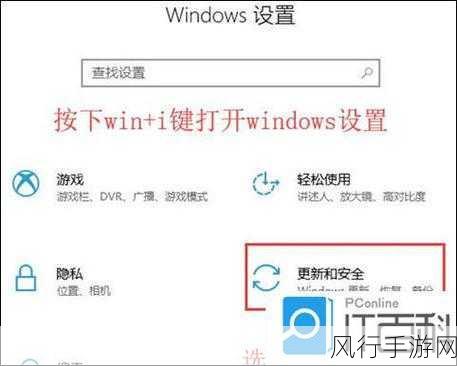当你的电脑突然出现蓝屏,并显示错误代码 0x100000EA 时,那种焦虑和无奈想必很多人都经历过,别担心,今天就来为大家详细讲解如何解决这个令人头疼的问题。
电脑蓝屏 0x100000EA 错误通常是由于显卡驱动程序不兼容、系统文件损坏、硬件故障等原因引起的,要解决这个问题,我们需要采取一系列的排查和修复措施。
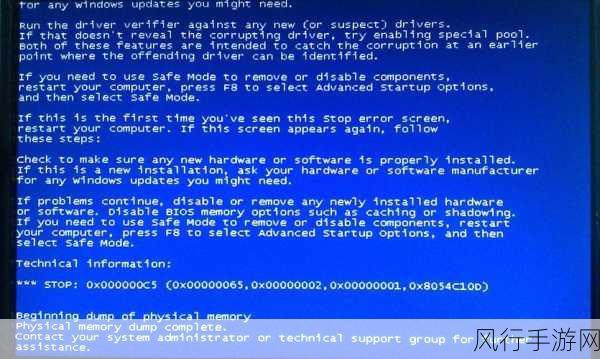
第一步,检查显卡驱动程序,打开设备管理器,找到显示适配器,右键点击您的显卡,选择“属性”,然后切换到“驱动程序”选项卡,如果显示“该设备的驱动程序已过期”或者“驱动程序存在问题”,您需要更新显卡驱动程序,可以前往显卡制造商的官方网站,下载最新的适配驱动程序并进行安装。
第二步,修复系统文件,在 Windows 操作系统中,有一个强大的工具叫做 SFC(系统文件检查器),您可以通过在命令提示符中输入“sfc /scannow”命令来运行它,系统会自动检查并修复损坏的系统文件,这个过程可能需要一些时间,请耐心等待。

第三步,检查硬件是否存在故障,硬件问题也可能导致电脑出现蓝屏 0x100000EA 错误,您可以检查显卡是否插好,是否有过热的情况,内存故障也可能引发此类问题,您可以使用内存检测工具来检查内存是否正常。
第四步,清理电脑中的恶意软件和病毒,恶意软件和病毒可能会破坏系统文件和驱动程序,从而导致蓝屏错误,使用可靠的杀毒软件进行全面扫描和清理。
如果以上方法都无法解决问题,您可能需要考虑重装操作系统,但在重装之前,请备份好重要的数据和文件。
电脑蓝屏 0x100000EA 错误虽然让人烦恼,但只要按照上述步骤逐一排查和解决,相信您一定能够让电脑恢复正常,重新高效地为您服务,希望这篇文章对您有所帮助,祝您的电脑使用之旅顺畅无阻!